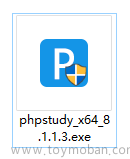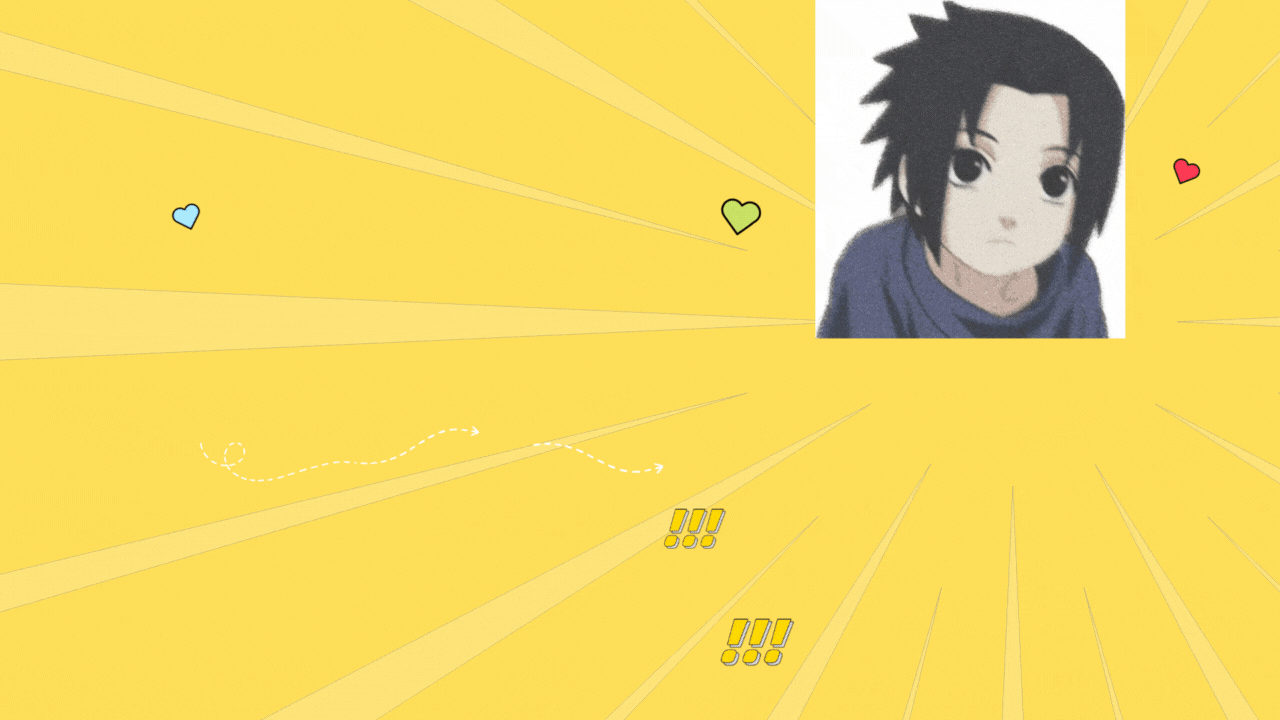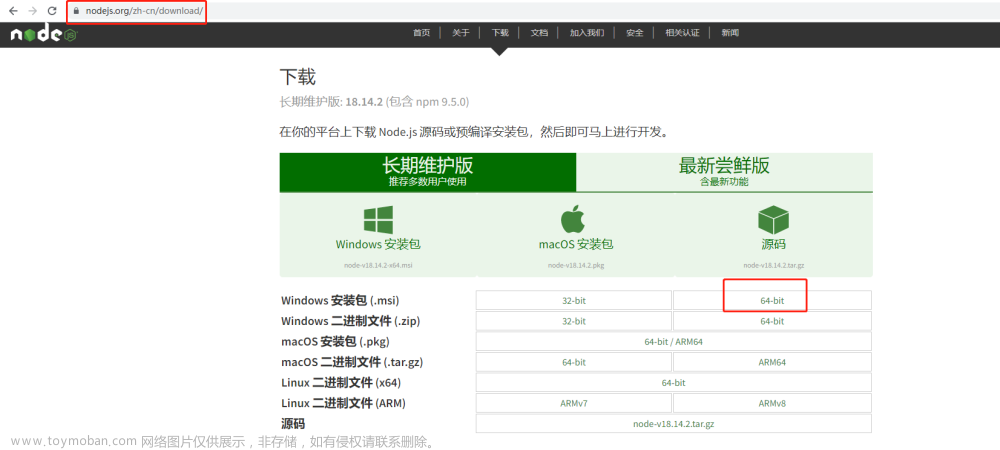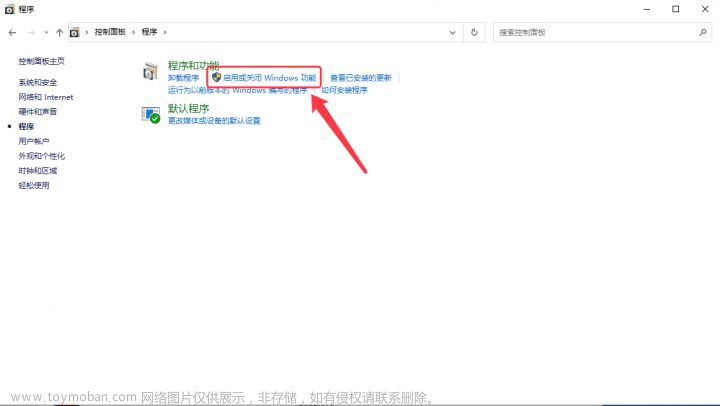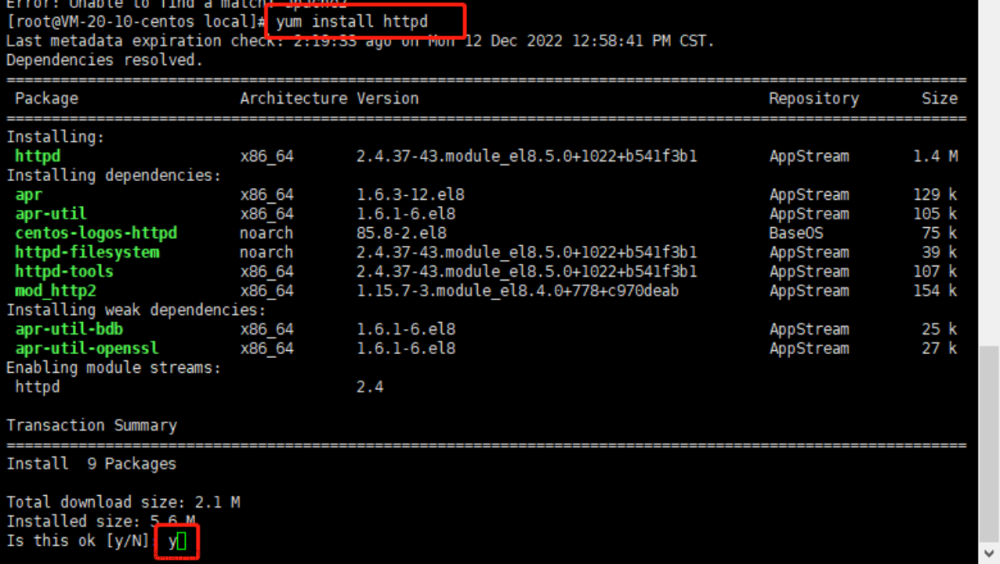使用公网访问内网IIS网站服务器【无需公网IP】

前言
这里介绍通过内网穿透,实现公网访问内网IIS网站服务器。
都知道,现在基本不会被分配到公网IP了,普遍是内网IP。而在没有公网IP的情况下,想要从公网访问在本地的IIS网站服务器,一般都是通过内网穿透。
市面上内网穿透的工具有很多,但是有的会限制流量,或者付费… 这里推荐一款内网穿透工具——cpolar
- 支持永久免费使用
- 不限制流量
- 支持http/https/tcp协议
- 无需公网IP,无需进入到路由器配置
cpolar的使用也简单,只需要安装配置客户端,就可以将内网端口映射到公网,生成公网地址访问。比如将本地内网80端口(默认安装的IIS端口为80),映射到公网:
1. 注册并安装cpolar
cpolar官网: https://www.cpolar.com/
直接下载客户端到本地,解压后双击安装包一路默认安装即可。
2. 创建隧道映射
浏览器访问:http://localhost:9200/,登录cpolar web UI管理界面,点击左侧仪表盘——隧道管理——创建隧道
- 隧道名称:自定义
- 协议:http
- 本地地址:80(IIS默认端口:80)
- 域名类型:免费用户选择随机域名,付费用户可以设置固定域名地址
- 地区:选择China或者China vip

3. 获取公网地址
隧道创建成功后,会自动生成相应的公网地址,在外网环境下访问该地址就可以正常访问到内网的IIS。

需要注意的是,使用免费的cpolar所生成的公网地址为随机临时地址,24小时内会发生变化,对于日常测试开发完全足够,但是如果需要长期访问,建议为其配置固定的公网地址,同时提高带宽,实现更为流畅的访问。文章来源:https://www.toymoban.com/news/detail-639660.html
转载自cpolar极点云文章:[公网访问内网IIS网站服务器【无需公网IP】](公网访问内网IIS网站服务器【无需公网IP】 - cpolar 极点云)文章来源地址https://www.toymoban.com/news/detail-639660.html
到了这里,关于使用公网访问内网IIS网站服务器【无需公网IP】的文章就介绍完了。如果您还想了解更多内容,请在右上角搜索TOY模板网以前的文章或继续浏览下面的相关文章,希望大家以后多多支持TOY模板网!